Jak dostosować pasek narzędzi szybkiego dostępu w dowolnym produkcie MS Office
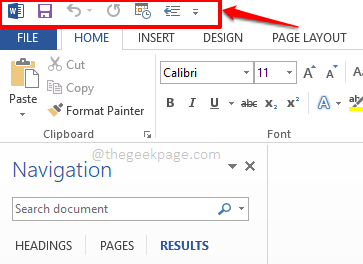
- 3990
- 1051
- Juliusz Sienkiewicz
Nie ma znaczenia, z której produktu Microsoft Office używasz, jeśli używasz produktów biurowych na co dzień, możesz zdecydowanie mieć zestaw ulubionych funkcji w każdym z tych produktów. Na przykład możesz często używać kopiowania i wklejania poleceń i dużo, jeśli chodzi o MS Word. Podobnie możesz dość często używać niektórych konkretnych formuł, jeśli chodzi o Excel i tak dalej.
Niezależnie od tego, czego używasz produkt biurowy, czy nie byłby dla Ciebie niezwykle wygodny, jeśli możesz dodać skrót poleceń, których często używasz do szybko dostępnej lokalizacji? Cóż, dokładnie tam dostosowywanie paska narzędzi szybkiego dostępu do obrazu.
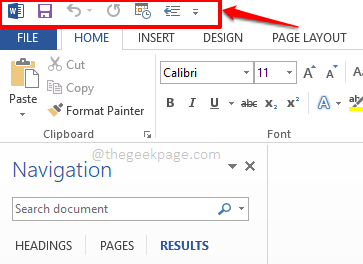
Czytaj dalej, aby dowiedzieć się, w jaki sposób możesz łatwo i szybko dostosować pasek narzędzi szybkiego dostępu, w dowolnym z produktów biurowych, aby skutecznie zorganizować pracę. Mam nadzieję, że lubisz czytać!
Sekcja 1: Pasek narzędzi szybkiego dostępu - co to jest i gdzie to jest?
Możesz otworzyć każdy wybrany produkt biurowy. W poniższym przykładzie i w tym artykule użyłem Microsoft Word, aby wyjaśnić kroki.
Pasek narzędzi szybkiego dostępu to pasek narzędzi, który znajduje się u góry okna produktu Microsoft Office. Jest nawet na górze wstążki Tabs, która zawiera zakładki takie jak PLIK, DOM, WSTAWIĆ, itp. Domyślnie pasek narzędzi Quick Access zawiera tylko podstawowe opcje, takie jak Ratować, Cofnij, I Przerobić. W tym artykule odkryjemy, w jaki sposób możemy dodać więcej elementów do tego szybkiego menu i w razie potrzeby usunąć elementy.
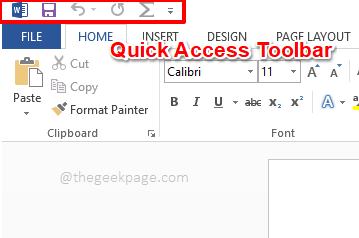
Sekcja 2: Jak dostosować pasek narzędzi szybkiego dostępu
Krok 1: Kliknij na Mała strzałka rozwijana znajdujący się na końcu paska narzędzi szybkiego dostępu.
Teraz możesz od razu kliknąć element prezentowany na szybkim rozwijaniu, aby szybko dodać go do paska narzędzi szybkiego dostępu. Na przykład możesz kliknąć Narysuj tabelę Opcja, jak pokazano poniżej, aby dodać go prosto do paska narzędzi szybkiego dostępu.
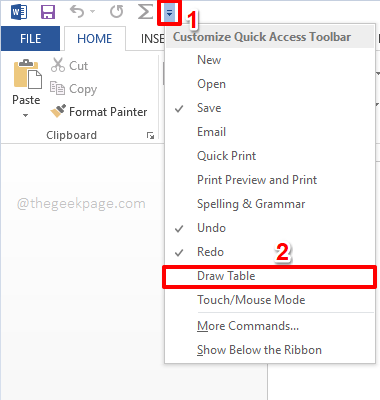
Krok 2: W momencie, gdy klikniesz polecenie z rozwijania szybkiego dostępu, zostanie dodane do paska narzędzi szybkiego dostępu, jak pokazano poniżej.
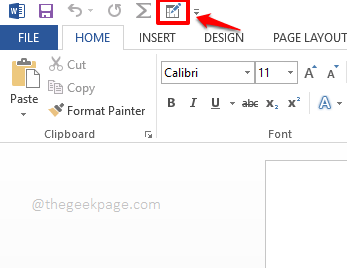
Krok 3: Ale nie za każdym razem, gdy będziesz mieć wszystkie polecenia, które musisz dodać do paska narzędzi szybkiego dostępu, bezpośrednio podczas rozwijania szybkiego dostępu. W takim przypadku kliknij Więcej poleceń opcja znalezienia wymaganego polecenia.
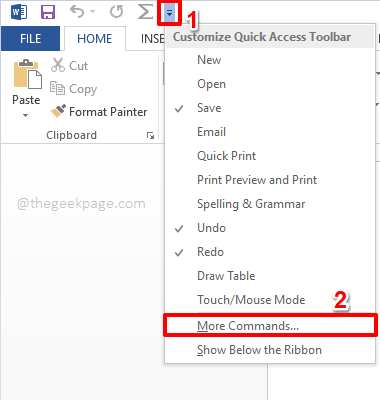
Krok 4: Na Opcje słów okno, domyślnie będziesz na Pasek szybkiego dostępu zakładka na lewy Panta okna.
Na Centrum Panel okna domyślnie, Popularne polecenia zostanie wybrany i możesz kliknąć dowolne z popularnych poleceń wymienionych pod nim.
Po wybraniu polecenia musisz kliknąć Dodać przycisk znajdujący się przy Centrum okna, aby dodać wybrane polecenie do paska narzędzi szybkiego dostępu.
Po kliknięciu przycisku Dodaj możesz zobaczyć, że polecenie jest pomyślnie dodawane do Prawidłowy Panel 0f okno.
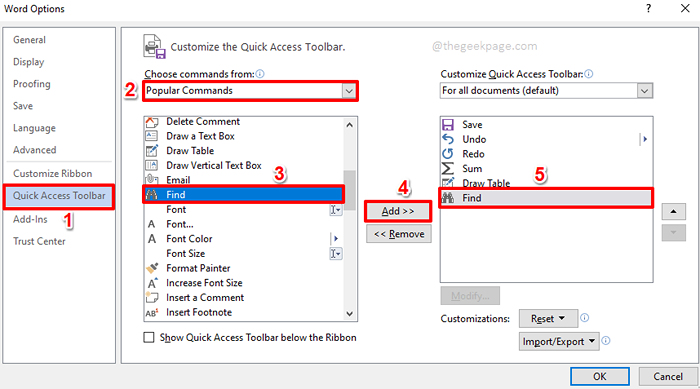
Krok 5: Teraz, jeśli nie możesz znaleźć polecenia, którego szukasz pod Popularne polecenia, Następnie musisz kliknąć przycisk rozwijania powiązane z opcją Wybierz polecenia z. Z opcji kliknij ten, który mówi Wszystkie polecenia.
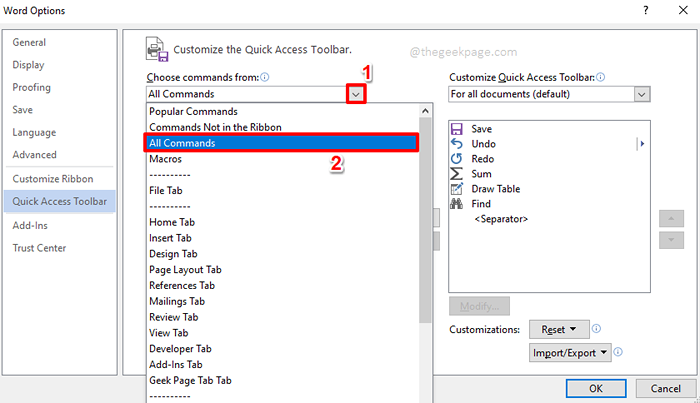
Krok 6: To wymienia wszystkie polecenia, które otwarty produkt biurowy, który otworzyłeś. możesz użyć pasek przewijania Przewiń w górę i w dół, aby znaleźć i wybrać polecenie, które należy dodać do paska narzędzi szybkiego dostępu.
Po znalezieniu polecenia możesz Kliknij na nim, a następnie uderzyć Dodać przycisk, aby dodać go do paska narzędzi szybkiego dostępu.
Możesz powtórzyć ten sam proces dodawania tyle poleceń, ile wolisz.
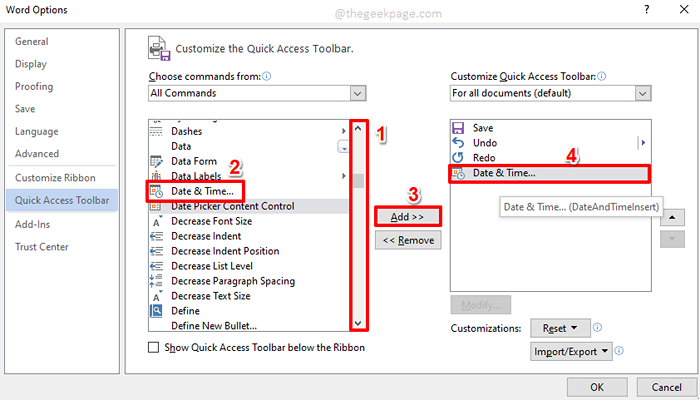
Krok 7: A jeśli chcesz usuwać Polecenie, które jest już dodane do paska narzędzi szybkiego dostępu, po prostu Kliknij na polecenie do usunięcia a potem uderz Usunąć przycisk, jak pokazano poniżej.
Gdy już skończysz z dodatkami i przeprowadzką, naciśnij OK przycisk, aby kontynuować.
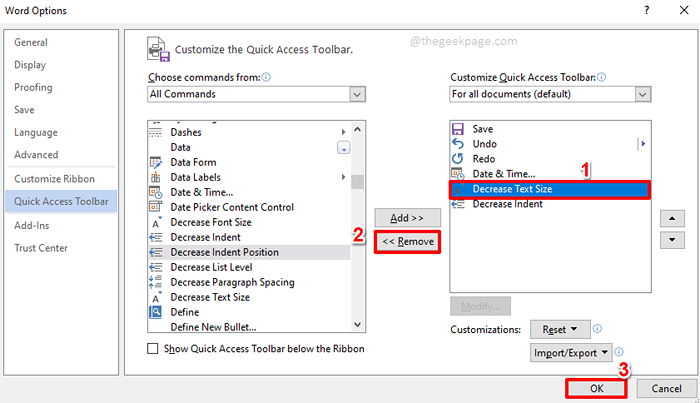
Krok 8: Otóż to. Twój pasek narzędzi szybkiego dostępu jest teraz spersonalizowany, gotowy do kradzieży programu! Cieszyć się!
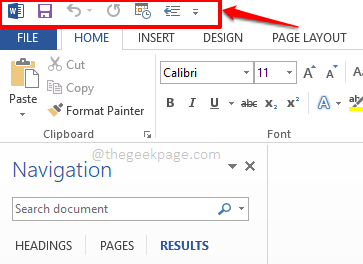
Powiedz nam w sekcji komentarzy, jak prostsze stało się Twoje życie teraz, gdy pasek narzędzi szybkiego dostępu jest dostosowany.
Bądź na bieżąco, aby uzyskać więcej fajnych hacków, wskazówek, sztuczek, wyścigów i wielu innych.
- « Przydatne skróty klawiatury dla Microsoft Outlook
- Jak zmienić domyślną liczbę arkuszy, z którymi pojawiają się nowe skoroszyty Excel »

